שְׁאֵלָה
בעיה: כיצד לתקן את השגיאה "רשת לא מזוהה - אין גישה לרשת" ב-Windows?
שגיאת "רשת לא מזוהה" בעת ניסיון להתחבר לאינטרנט. זה קרה מיד לאחר התקנת Windows 10 Creators Update. האם יש פתרון מתאים או שעלי להחזיר את השינויים כדי לקבל מחדש גישה לאינטרנט?
תשובה פתורה
בעיות קישוריות לרשת הטרידו ועדיין מטרידות אלפי משתמשי Windows 10. בעוד שחלק מהאנשים שמו לב לירידה במהירות האינטרנט לאחר שדרוג ל-Windows 10 מקודם גרסאות, בעיקר Windows 7, 8 ו-8.1, ללא Wi-Fi, האחרות היו מושבתות לחלוטין מהאינטרנט גִישָׁה. בפוסט זה, אנו הולכים לספק את ההוראות כיצד לתקן את "רשת לא מזוהה"שגיאה.
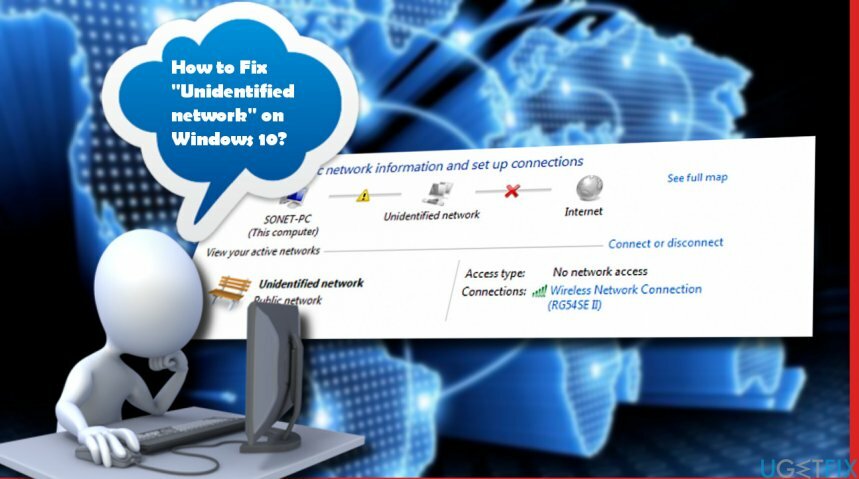
בדרך כלל, באג "רשת לא מזוהה" מתרחש במערכת ההפעלה Windows 10 שהותקנה לאחרונה או בשדרוג שלה ל-Niversary או Creators Update. מה קורה? כל המשתמשים שחוו את בעיית הקישוריות לרשת הבחינו קודם כל בסימן קריאה צהוב באזור ההודעות. לאחר הלחיצה, הקריאה חשפה את השגיאה "רשת לא מזוהה - אין גישה לרשת." בהתאם לכך, כל דפדפני האינטרנט שנפתחו מציגים חלון ללא חיבור לאינטרנט ואינם מאפשרים ביצוע פעולות כלשהן. הגדרות חיבורי הרשת צריכות להראות גם צלב אדום לצד ה-Ethernet או סמל חיבור הרשת האלחוטית. למרבה הצער, אך לא פורסמו הוראות רשמיות כיצד לתקן שגיאת רשת לא מזוהה או התיקון שלה, אך אל תאבדו את הגורל. אנו נספק כמה עצות שימושיות שעשויות לעזור לך לפתור בעיה זו.
תיקון שגיאת רשת לא מזוהה ב-Windows
כדי לתקן מערכת פגומה, עליך לרכוש את הגרסה המורשית של תמונה מחדש תמונה מחדש.
אם אתה נתקל בבעיות כלשהן הקשורות לחיבור לאינטרנט, קודם כל, הפעל את הנתב/מודם מחדש והפעל מחדש את המערכת. אם זה לא עזר, נסה את השיטות הבאות:
השבת את מצב טיסה
מצב מטוס מוגדר לעקוף את השליטה על קליטת האות האלחוטי. לכן, זה עלול להשפיע על חיבור הרשת ולהפעיל שגיאת "רשת לא מזוהה". לכן, נסה לכבות את זה:
- לחץ על חיבורי רשת סמל המוצב בשורת המשימות בפינה השמאלית התחתונה של שולחן העבודה.
- בתחתית זה, לחץ על מצב טיסה והגדר אותו ל כבוי.
עדכון מנהלי התקנים של כרטיס רשת
ברוב המקרים, שגיאת "רשת לא מזוהה - אין גישה לרשת". מופעל על ידי מנהלי התקנים פגומים או מיושנים. תרחיש כזה מתרחש בעיקר לאחר התקנת Creators Update. כדי לבדוק אם עדכון מנהל ההתקן עוזר, בצע את השלבים הבאים:
- מקש ימני מפתח Windows ובחר מנהל התקן.
- הרחב את מתאמי רשת ולבדוק אם אחד מהמתאמים מסומן בסימן קריאה צהוב.
- לחץ על מנהל ההתקן המסומן ובחר עדכן את תוכנת מנהל ההתקן. גם אם אף אחד מהמתאמים לא מסומן כפגום, אנו ממליצים לעדכן את כולם.
- לאחר שתסיים, הפעל מחדש את המערכת.
כבה או הסר תוכנות הקשורות לרשת
תוכניות כמו מנהל Wi-Fi או תוכנת VPN עשויות להשפיע לרעה על חיבור הרשת. לפיכך, עליך לנסות להשבית תוכנה כזו או להסיר אותה לחלוטין. ניתן להשבית תוכנות מתנגשות באמצעות חיבורי רשת:
- לחץ לחיצה ימנית על סמל הרשת ובחר פתח את מרכז הרשת והשיתוף.
- בחר שינוי הגדרות מתאם ולחץ לחיצה ימנית על אתרנט אוֹ חיבור מקומי.
- בחר נכסים ופתוח רֶשֶׁת לשונית.
- אתר והסר את הפריטים המתנגשים שהוצבו ברשימה.
הפעל את פותר בעיות הרשת של Windows
- פתח את החיפוש של Windows והקלד פתרון תקלות.
- בחר פתרון תקלות ולחץ רשת ו מרשתת.
- כעת המערכת אמורה להריץ סריקה. המתן עד שהוא יסתיים וראה אם הוא זיהה בעיות כלשהן.
- עקוב אחר ההוראות שעל המסך. המערכת אמורה לתקן את הבעיות הקיימות באופן אוטומטי.
הוסף כתובת IP באופן ידני
- לִפְתוֹחַ מרכז רשת ושיתוף ולחץ לחיצה ימנית על אתרנט אוֹ חיבור רשת אלחוטי.
- בחר נכסים וסמן את פרוטוקול אינטרנט גרסה 4 (TCP/IPv4).
- בחר נכסים ולחץ השתמש בכתובת שרת ה-DNS הבאה.
- סוּג 8.8.8.8 לתוך ה שרת DNS מועדף וה 8.8.4.4 אל ה שרת DNS חלופי.
- כעת לחץ לחיצה ימנית על מפתח Windows ובחר שורת פקודה (מנהל מערכת).
- העתק והדבק את ipconfig /release פקודה ולחץ להיכנס.
- לאחר מכן, העתק והדבק את ה ipconfig /renew ולחץ להיכנס.
אני מקווה, לאחר ביצוע כל השלבים האלה הצלחת תקן שגיאת "רשת לא מזוהה". בְּהַצלָחָה. אם כל התיקונים מסתיימים בכשל, אנא הודע לנו או פנה לטכנאים מוסמכים של Microsoft.
תקן את השגיאות שלך באופן אוטומטי
צוות ugetfix.com מנסה לעשות כמיטב יכולתו כדי לעזור למשתמשים למצוא את הפתרונות הטובים ביותר לביטול השגיאות שלהם. אם אינך רוצה להיאבק בטכניקות תיקון ידניות, אנא השתמש בתוכנה האוטומטית. כל המוצרים המומלצים נבדקו ואושרו על ידי אנשי המקצוע שלנו. הכלים שבהם אתה יכול להשתמש כדי לתקן את השגיאה שלך מפורטים להלן:
הַצָעָה
לעשות את זה עכשיו!
הורד תיקוןאושר
להבטיח
לעשות את זה עכשיו!
הורד תיקוןאושר
להבטיח
אם לא הצלחת לתקן את השגיאה שלך באמצעות Reimage, פנה לצוות התמיכה שלנו לקבלת עזרה. אנא, הודע לנו את כל הפרטים שאתה חושב שאנחנו צריכים לדעת על הבעיה שלך.
תהליך תיקון פטנט זה משתמש במסד נתונים של 25 מיליון רכיבים שיכולים להחליף כל קובץ פגום או חסר במחשב של המשתמש.
כדי לתקן מערכת פגומה, עליך לרכוש את הגרסה המורשית של תמונה מחדש כלי להסרת תוכנות זדוניות.

גישה לתוכן וידאו מוגבל גיאוגרפי באמצעות VPN
גישה פרטית לאינטרנט הוא VPN שיכול למנוע את ספק שירותי האינטרנט שלך, ה מֶמְשָׁלָה, וצדדים שלישיים לעקוב אחר המקוון שלך ולאפשר לך להישאר אנונימי לחלוטין. התוכנה מספקת שרתים ייעודיים לטורנטים ולסטרימינג, המבטיחים ביצועים מיטביים ולא מאטים אותך. אתה יכול גם לעקוף מגבלות גיאוגרפיות ולצפות בשירותים כגון Netflix, BBC, Disney+ ושירותי סטרימינג פופולריים אחרים ללא הגבלה, ללא קשר למקום שבו אתה נמצא.
אל תשלם למחברי תוכנות כופר - השתמש באפשרויות שחזור נתונים חלופיות
התקפות תוכנות זדוניות, במיוחד תוכנות כופר, הן ללא ספק הסכנה הגדולה ביותר לתמונות, לסרטונים, לעבודה או לקבצי בית הספר שלך. מכיוון שפושעי סייבר משתמשים באלגוריתם הצפנה חזק כדי לנעול נתונים, לא ניתן עוד להשתמש בו עד שישולם כופר בביטקוין. במקום לשלם להאקרים, תחילה עליך לנסות להשתמש באלטרנטיבה התאוששות שיטות שיכולות לעזור לך לאחזר לפחות חלק מהנתונים האבודים. אחרת, אתה עלול גם לאבד את כספך, יחד עם הקבצים. אחד הכלים הטובים ביותר שיכולים לשחזר לפחות חלק מהקבצים המוצפנים - Data Recovery Pro.